So reduzieren Sie WordPress-Spam-Kommentare durch die Integration von reCAPTCHA und anderen Optionen
Veröffentlicht: 2021-09-01
Zuletzt aktualisiert - 8. September 2021
Wie Sie wahrscheinlich wissen, verbessert das WordPress-Kommentarformular das Benutzerengagement auf Ihrer Website, ist aber auch ein häufiges Ziel von Spammern. Wir haben bereits einige der eingebauten Funktionen von WordPress besprochen, die helfen, Spam in einem früheren Tutorial zu reduzieren. In diesem Artikel werden wir diskutieren, wie Sie Spam-Kommentare reduzieren können, indem Sie reCAPTCHA und einige andere Strategien integrieren.
Eine Übersicht über Google reCAPTCHA
Google reCAPTCHA ist eine benutzerfreundliche Möglichkeit, CAPTCHA zu integrieren, da es verhindert, dass gefälschte Benutzer mit Ihrer Website interagieren. Da das WordPress-Kommentarformular ein regelmäßiges Ziel von Spammern ist, ermöglicht die Integration von reCAPTHA legitimen Benutzern, Kommentare zu Ihren Beiträgen zu hinterlassen.
Es gibt verschiedene Arten von reCAPTCHA, aus denen Sie wählen können. In reCAPTCHA v2 werden die Anfragen mit einer Challenge verifiziert. Eines der beliebtesten ist das Kontrollkästchen „Ich bin kein Roboter“, bei dem der Benutzer ein Kontrollkästchen ankreuzen muss, das besagt, dass er kein Roboter, sondern ein Mensch ist. reCAPTCHA v2 bietet auch eine Option zur Verwendung eines unsichtbaren reCAPTCHA, das aufgerufen wird, wenn ein Benutzer auf eine vorhandene Schaltfläche auf Ihrer Website klickt. Bei dieser Art von reCAPTCHA müssen Benutzer nichts anklicken, obwohl Benutzer in verdächtigen Szenarien aufgefordert werden, ein CAPTCHA zu lösen.
Mit reCAPTCHA v3 können Sie Benutzerinteraktionen ohne Eingaben von Benutzern überprüfen. Es weist allen Interaktionen eine Punktzahl von 0,0 bis 1,0 zu, und basierend auf dieser Punktzahl kann der Websitebesitzer weitere Aktionen für Interaktionen mit niedriger Punktzahl zuweisen. Diese Aktionen, die im Backend der Website konfiguriert werden, können die Zwei-Faktor-Authentifizierung erzwingen, einen Kommentar an die Moderation senden usw.
Die Wahl zwischen reCAPTCHA v2 und v3 könnte für Websitebesitzer schwierig sein. Wenn Sie Ihren Benutzern eine völlig unterbrechungsfreie Interaktion bieten möchten, sollte reCAPTCHA v3 die ideale Wahl sein. Die Verwendung von v2 wird die Komplexität Ihrer Website-Verwaltung erheblich reduzieren, allerdings auf Kosten einer besseren Benutzererfahrung.
Es gibt auch reCAPTCHA Enterprise, das erweiterte Funktionen wie unternehmensspezifische Risikomodelle und eine verbesserte Risikobewertung bietet. Auch reCAPTCHA Enterprise-Anwender erhalten marktführenden Support. Außerdem sind laut Google alle reCAPTCHA-Versionen bis zu 1 Million Bewertungen pro Monat kostenlos.
Wie integriere ich reCAPTCHA in das Kommentarformular?
Google reCAPTCHA ist eine benutzerfreundliche Möglichkeit, CAPTCHA in Ihre Website zu integrieren, da der Benutzer einfach ein Kontrollkästchen ankreuzt, das bestätigt, dass er kein Roboter ist.
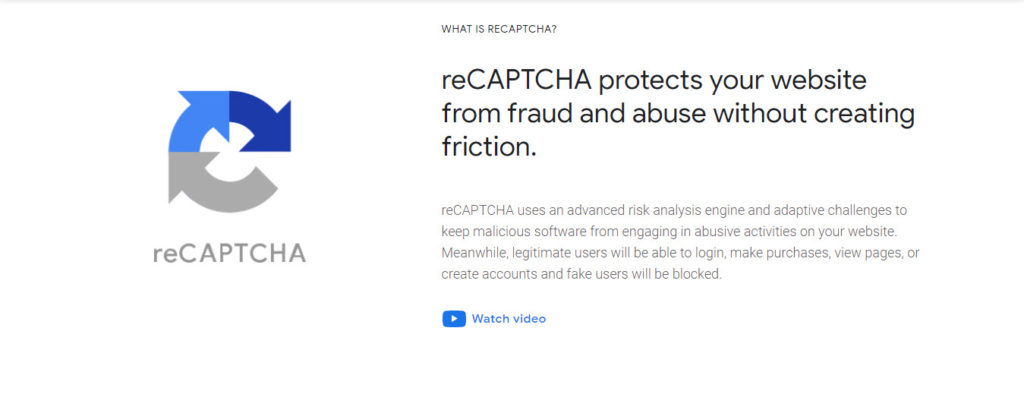
Sie können das Plugin reCaptcha by BestWebSoft verwenden, um es in WordPress zu integrieren.
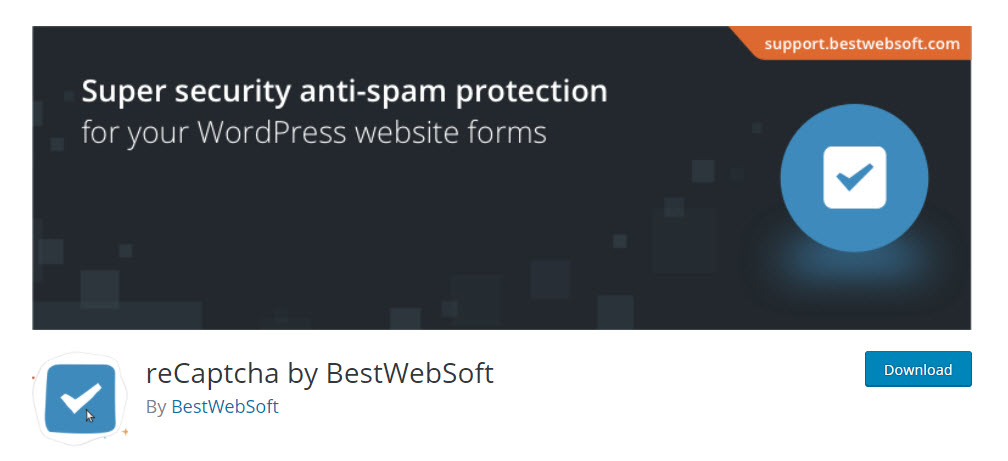
Installieren und aktivieren Sie zunächst das Plugin. Auf der Seite mit den Plugin-Einstellungen müssen Sie die reCaptcha-Version auswählen und den Site Key und den Secret Key eingeben. Um die Schlüssel zu erhalten, müssen Sie die Domäne auf der Google reCAPTCHA-Website registrieren und Details wie Website-Label, Domänenname, die E-Mail-Adresse des Websitebesitzers und Ihre Wahl des reCAPTCHA-Typs übermitteln.
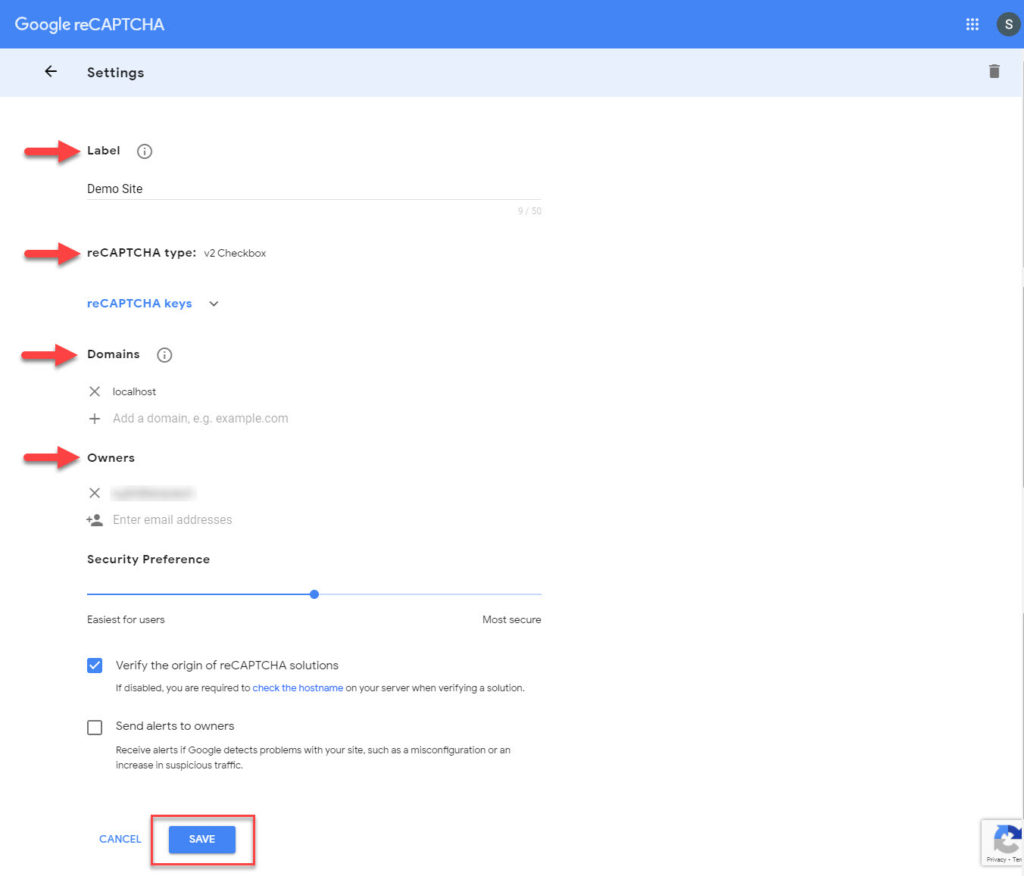
Sobald die Schlüssel generiert sind, können Sie die Schlüssel kopieren und in die dafür vorgesehenen Felder auf der Seite mit den Plugin-Einstellungen einfügen. Denken Sie auch daran, reCAPTCHA für das Kommentarformular zu aktivieren.
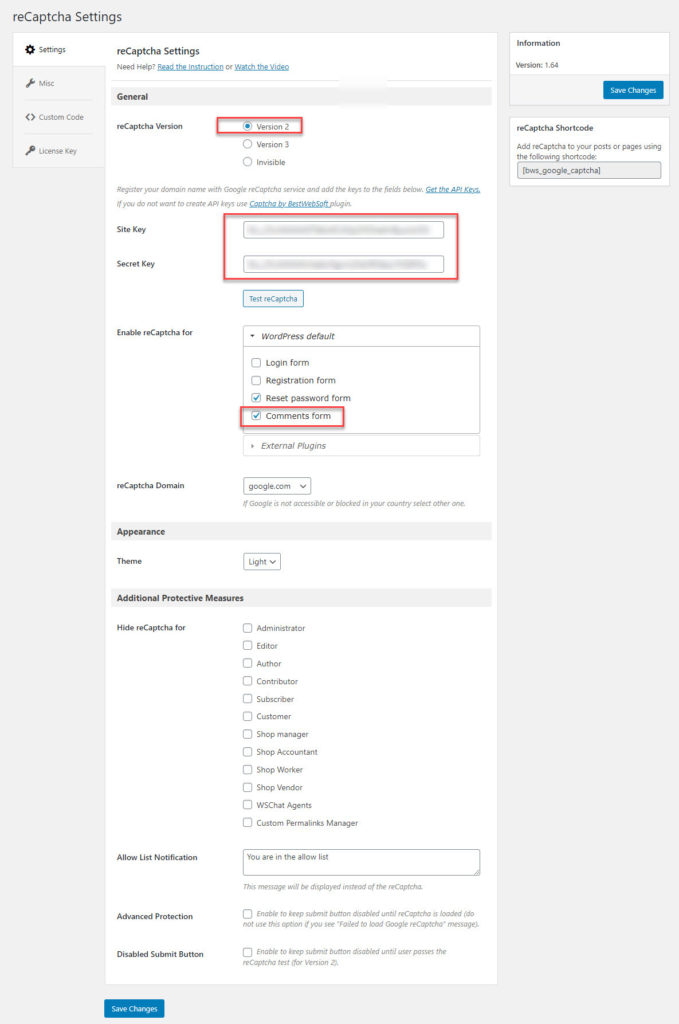
Speichern Sie die Änderungen, und Ihr Kommentarformular zeigt die reCAPTCHA-Überprüfung im Frontend an, wenn ein Benutzer versucht, einen Kommentar zu hinterlassen.
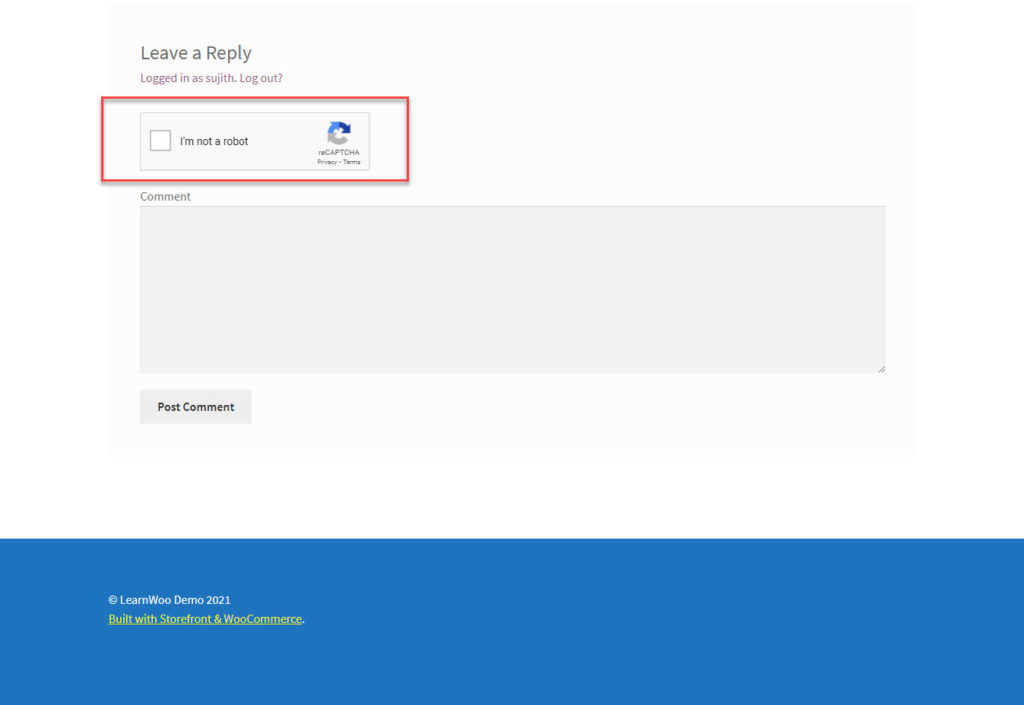
reCAPTCHA v3 einrichten
Sie können dasselbe Plugin auch verwenden, um reCAPTCHA v3 zu integrieren. Während Sie Ihre Website bei Google reCAPTCHA registrieren, müssen Sie den reCAPTCHA-Typ als v3 auswählen, und dementsprechend werden die Schlüssel generiert.
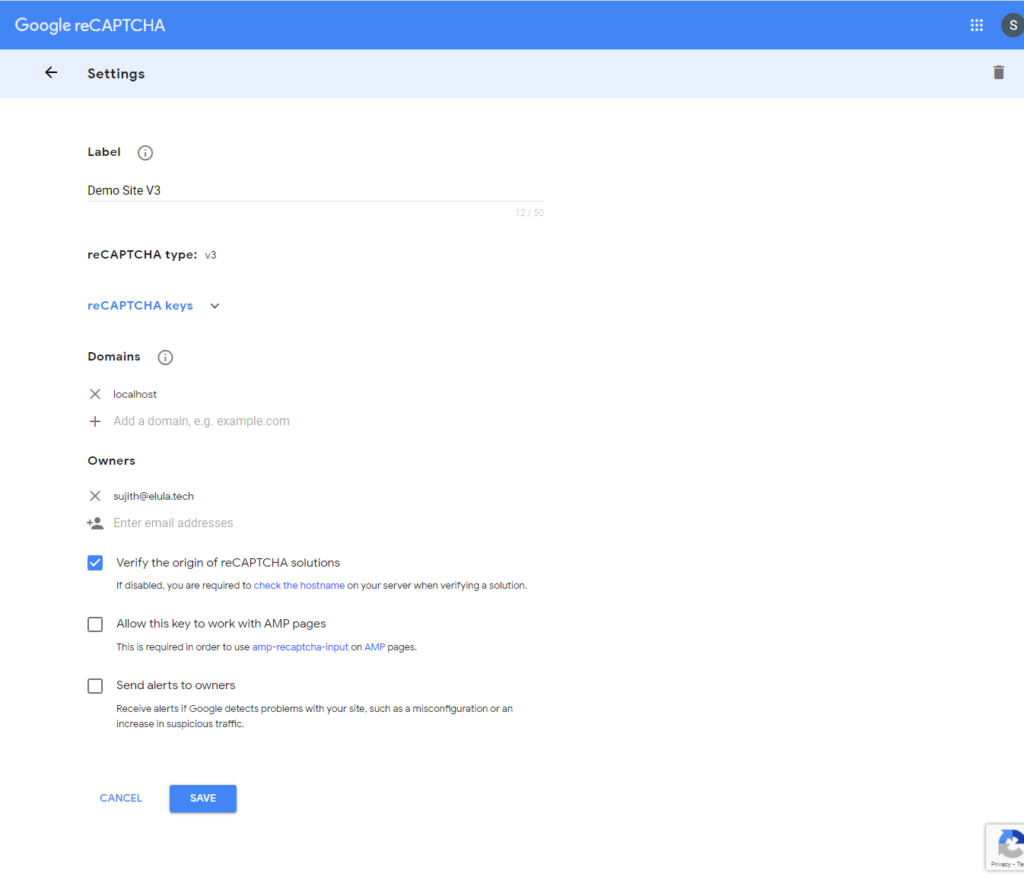
In den Plugin-Einstellungen müssen Sie reCAPTCHA Version 3 auswählen, bevor Sie die Schlüssel hinzufügen. Hier können Sie optional auch das reCAPTCHA-Badge ausblenden.
Verwenden eines Kommentarsystems eines Drittanbieters
Die Integration mit einem Kommentar-Hosting-Service eines Drittanbieters kann ein bedeutendes Upgrade für das standardmäßige WordPress-Kommentarsystem sein. Mit Disqus können Sie beispielsweise die Benutzerinteraktion auf Ihrer Website mit Funktionen wie Medien-Upload, Abstimmung usw. steigern. Es bietet auch Funktionen wie bessere Formatierungsoptionen für den Kommentartext, einfache Anmeldeoptionen, Empfehlungs-Widget usw.

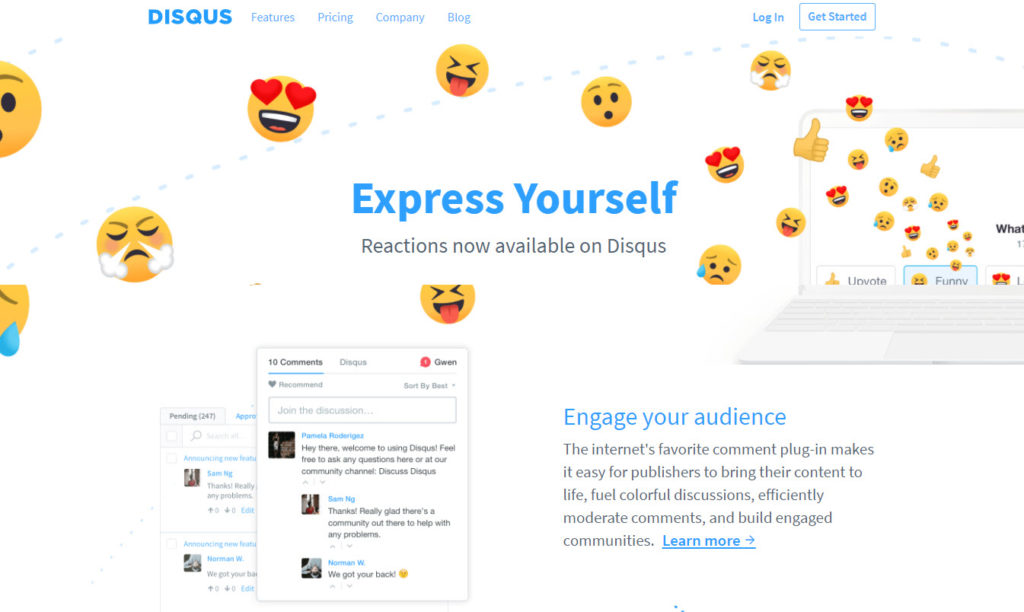
Zur Spam-Reduktion bietet Disqus einen Anti-Spam-Filter des beliebten Plugins Akismet. Es bietet auch automatisierte Vormoderationskontrollen, bei denen Kommentare basierend auf dem Ruf des Benutzers oder dem Vorhandensein von Links gekennzeichnet werden können. Sie erhalten auch E-Mail-Benachrichtigungen für neue Kommentare und Antworten.
Mit dem Plugin Disqus Comment System können Sie es einfach in Ihr WordPress-System integrieren. Für kleine Blogs ist die kostenlose Basisversion von Disqus ausreichend, und Sie können auf erweiterte Pläne für mehr Funktionen upgraden.
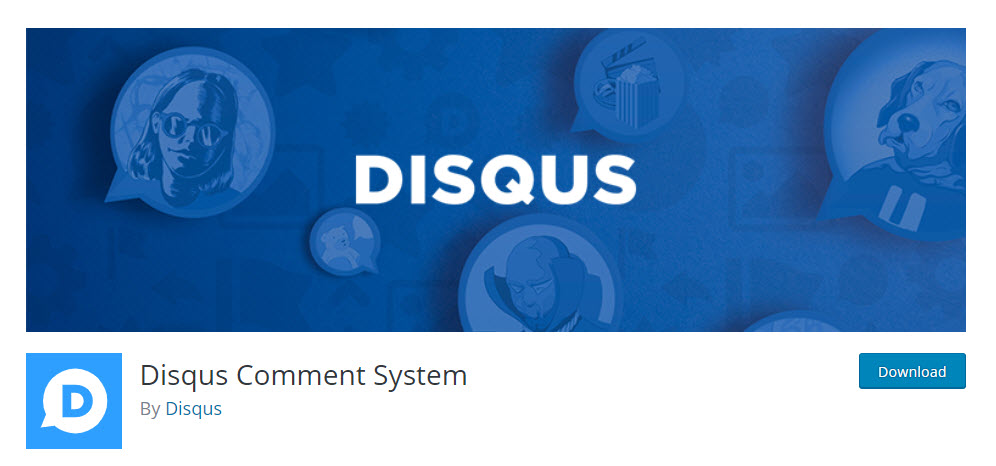
Verwendung eines Anti-Spam-Plugins
Die Installation eines Anti-Spam-Plugins wäre eine der offensichtlichsten Strategien, um Spam-Kommentare zu reduzieren.
Akismet
Durch den automatischen Vergleich jedes Kommentars auf Ihrer Website mit ihrer globalen Spam-Datenbank bietet das Akismet-Plug-in Schutz vor Spam. Es bietet auch einen Statusverlauf, der Ihnen hilft, den Spam-Filterprozess zu verstehen.
Für private Zwecke können Sie die Akismet-API kostenlos oder zu einem erschwinglichen Preis verwenden, während für die kommerzielle Nutzung verschiedene Preisoptionen verfügbar sind.
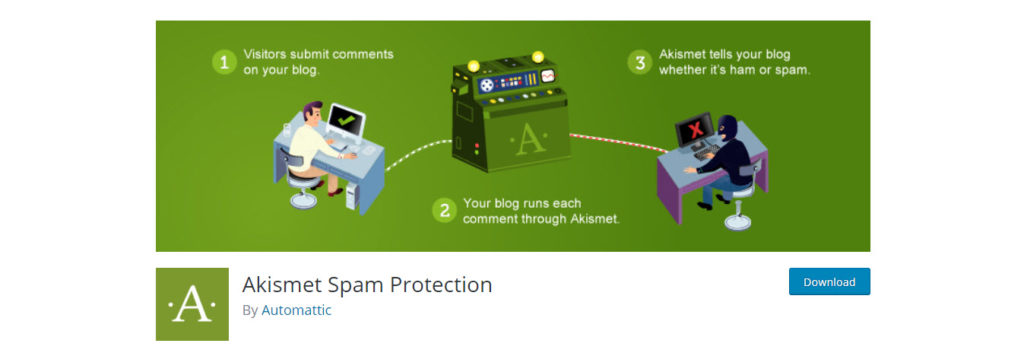
Antispam-Biene
Ein weiteres beliebtes Plugin, das Sie verwenden können, ist Antispam Bee, das dazu beitragen wird, Ihre Kommentarschnittstelle vertrauenswürdiger zu machen. Sie können es so konfigurieren, dass es nur Kommentare von vertrauenswürdigen Benutzern akzeptiert oder Kommentare nur in bestimmten Sprachen zulässt. Es gibt Ihnen auch die Möglichkeit, Kommentare basierend auf dem Land des Benutzers zuzulassen oder zu verbieten.
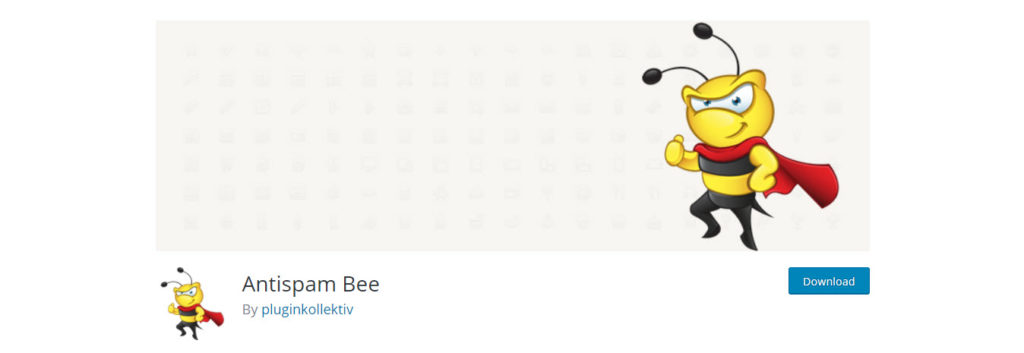
Entfernen des Website-Links aus dem Kommentarformular
Viele Spammer versuchen, einen Backlink zu erhalten, indem sie Ihre Website kommentieren. Wenn Sie dies als Trend auf Ihrer Website bemerken, können Sie das URL-Feld im Kommentarformular deaktivieren. Mit dem Plugin Comment Link Remove können Sie das Website-Feld aus Ihrem WordPress-Kommentarformular entfernen. Bei Bedarf können Sie auch Hyperlinks und HTML-Link-Tags aus dem Kommentarfeld entfernen. Dieses Plugin hilft Ihnen auch, URLs zu deaktivieren, die in Hyperlinks umgewandelt werden, und Kommentare einfach zu löschen.
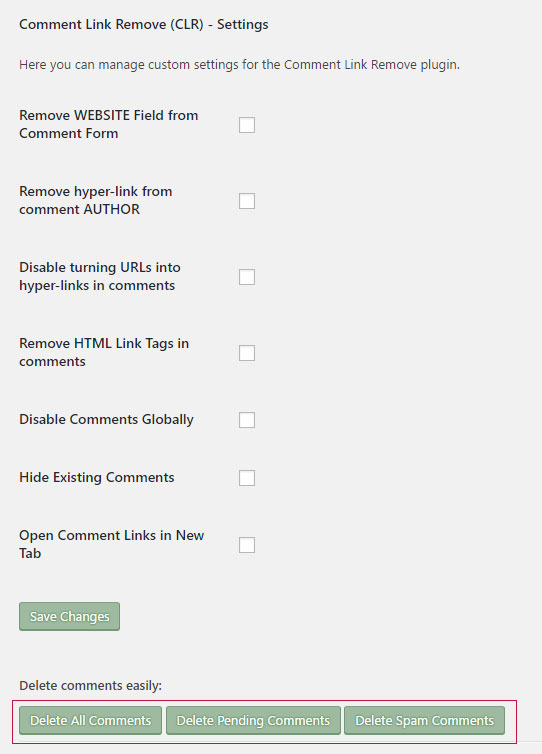
Legen Sie eine minimale und maximale Länge für Kommentare fest
Um zu verhindern, dass Spammer Ein-Wort-Kommentare hinterlassen, können Sie eine minimale und maximale Länge für Kommentare festlegen. Mit dem Plugin Yoast Comments Hacks können Sie dies verwalten. Mit den Wortgrenzen können Sie auch benutzerdefinierte Warnmeldungen anzeigen, wenn Benutzer versuchen, Kommentare außerhalb des angegebenen Bereichs zu hinterlassen.
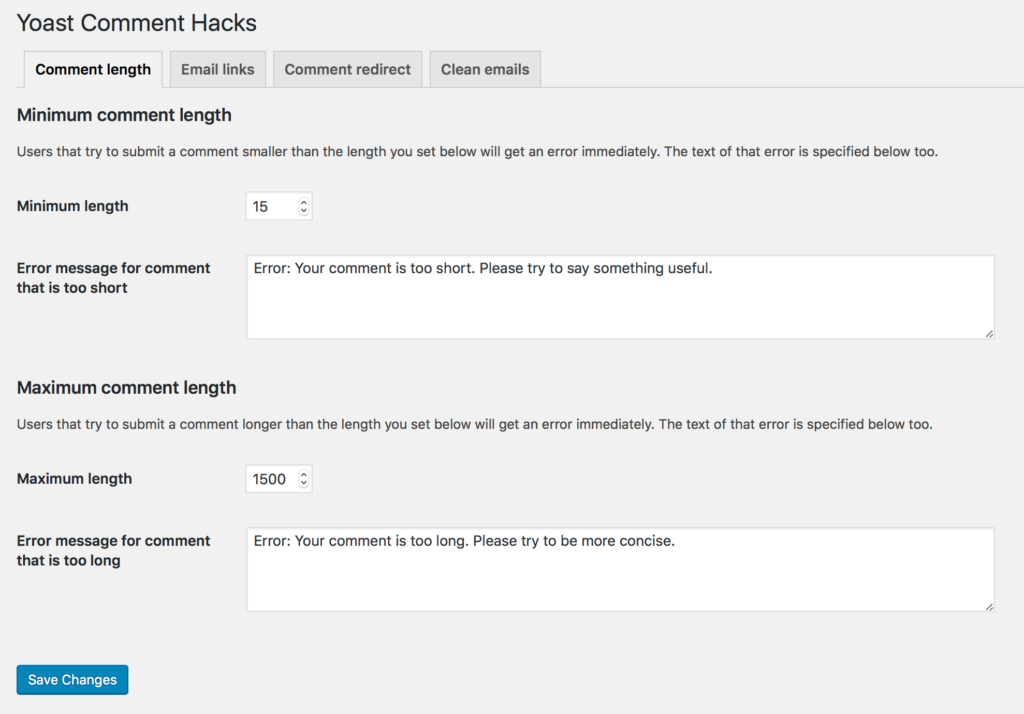
WAF
Das Hinzufügen einer Web Application Firewall kann auch dazu beitragen, den Spam-Verkehr zu Ihrer Website zu reduzieren. Mit der Sucuri-Firewall können Sie beispielsweise verhindern, dass Spam-Kommentare von Bots Ihre Website erreichen.
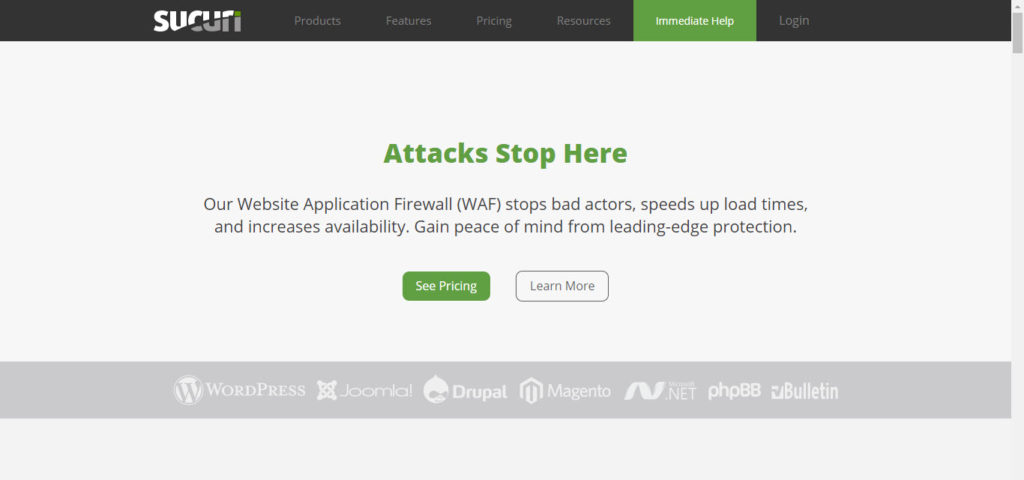
Wir hoffen, dass dieser Artikel Ihnen geholfen hat, einige Strategien zur Reduzierung von WordPress-Spam-Kommentaren über die Kommentarformulare Ihrer Beiträge und Seiten zu verstehen. Hinterlassen Sie uns einen Kommentar, wenn Sie Fragen haben oder einige Erkenntnisse teilen möchten.
Weiterlesen
- Wie deaktiviere ich Kommentare in WordPress vollständig?
- Möglichkeiten, um zu verhindern, dass eCommerce-E-Mails in den Spam-Ordner gelangen.
